Последняя версия macOS от Apple, Catalina, была выпущена для широкой публики 7 октября 2019 г., и теперь вы можете установить ее на свой Mac, если ваше устройство соответствует требованиям к оборудованию. MacOS Catalina, впервые представленная на конференции WWDC 2019 в Сан-Хосе, Калифорния, представляет некоторые новые захватывающие функции и возможности.
Когда мы прощаемся с iTunes, macOS Catalina предлагает новые приложения и функции, в том числе Apple Music, книги подкастов и телевидение. Еще одна важная функция — Sidecar, которая может превратить ваш iPad в другой дисплей. Для обычных пользователей это означает получение дополнительного дисплея бесплатно. С другой стороны, для разработчиков этот дополнительный экран можно использовать как планшет для рисования с помощью поддерживаемых приложений.
С выпуском macOS Catalina 10.15 многие пользователи Mac с энтузиазмом устанавливают новейшую операционную систему Mac. Как и предыдущие версии macOS, некоторые из них могли обновиться без проблем, но несколько пользователей столкнулись с различными проблемами во время загрузки и установки обновления.
Исправление ошибки на Mac Air(и тд) Fix error(Сбой установки OS X)
Некоторые пользователи столкнулись с медленной загрузкой обновления, а другие — сообщения об ошибках при установке Catalina, в том числе:
- Ошибка проверки или восстановления системы хранения
- Невозможно проверить эту копию приложения Install. Возможно, он был поврежден или подделан во время загрузки.
- Произошла ошибка при подготовке к установке. Попробуйте запустить еще раз.
- Копия устанавливаемого приложения macOS повреждена и не может быть использована для установки macOS.
- На выбранном томе недостаточно свободного места.
Это руководство предоставит вам подробное изложение наиболее распространенных ошибок при установке и обновлении macOS Catalina, с которыми пользователи Mac сталкиваются при обновлении или установке macOS Catalina, а также инструкции по устранению этих сбоев.
Почему именно macOS Catalina не устанавливает
Во время установки macOS Catalina могут возникнуть различные проблемы. Если установка не начинается, кажется, что она зависла на полпути или никогда не завершается, это означает, что где-то что-то не так.
Первая основная причина, по которой пользователи не могут установить macOS Catalina, — это проблема совместимости. Если ваш Mac не поддерживает macOS Catalina, вы не сможете продолжить установку. Для работы с macOS Catalina вам понадобится Mac сравнительно недавно выпущенной версии. Вот модели Mac, которые поддерживают новейшую macOS:
- MacBook (2015 г.) и более поздние версии
- MacBook Air (2012 г.) и более поздние версии.
- MacBook Pro (2012 г.) и более поздние версии
- Mac Mini (2012 г.) и более поздние версии
- iMac (2012 г.) и более поздние версии
- iMac Pro (2017 г.) и более поздние версии
- Mac Pro (2013 г.) и более поздние версии
Если ваше устройство отсутствует в этом списке, вы обязательно должны столкнуться с проблемами при установке Catalina.
Еще одна вещь, которую вам нужно проверить перед установкой, — это доступное пространство для хранения. Вам понадобится около 6,5 ГБ только для загрузки установщика. После загрузки объем дискового пространства, который вам понадобится во время установки, зависит от того, выполняете ли вы чистую установку или обновление.
Чистая установка займет около 20 ГБ дискового пространства. Кроме того, вам нужно освободить место для приложений, пользовательских данных и пользовательских обновлений. С другой стороны, установка обновления займет всего 6,5 ГБ места для установщика, а также некоторые установочные файлы, которые установщик скопирует на ваш загрузочный диск.
Если у вас мало места для хранения, попробуйте удалить ненужные приложения и файлы с Mac. Вы можете удалять приложения одно за другим, а также удалять файлы и данные кеша с помощью приложения для ремонта Mac . Убедитесь, что у вас есть как минимум 25 ГБ свободного места, чтобы можно было успешно установить macOS Catalina.
Помимо проблем с совместимостью и недостаточного объема памяти, плохого подключения к Интернету, неполных или поврежденных установочных файлов, проблем с жестким диском и Неисправное программное обеспечение также может вызвать проблемы при установке macOS Catalina.
Контрольный список установки для macOS Catalina
Прежде чем продолжить установку, необходимо потратить некоторое время на отметку в контрольном списке ниже. Эти шаги не только предотвратят возникновение ошибок, но и гарантируют, что ваши данные останутся в безопасности на случай, если что-то пойдет не так.
- Создайте резервную копию вашего Mac, особенно медиатеки iTunes, поскольку у Каталины больше не будет iTunes.
- Обратите внимание на 32-разрядные приложения на вашем Mac. Вам нужно будет обновить их до 64-разрядной версии после обновления или найти для них альтернативу.
- Удалите старые файлы Install macOS из папки «Приложения». Эти старые установочные файлы macOS могут вызвать ошибку во время обновления.
- Удалите все внешние диски и аксессуары.
- Подключите адаптер питания Mac.
- Подключите к сети стабильная сеть Wi-Fi.
Выполнив эти шаги, вы можете приступить к обновлению.
Как перейти на macOS Catalina
Самый простой способ скачать и установить macOS Catalina можно через App Store на Mac. Просто откройте App Store и найдите macOS Catalina. Нажмите кнопку установки, чтобы начать загрузку, затем нажмите «Продолжить».
Вы также можете посетить веб-сайт macOS Catalina и загрузить оттуда установщик. Установщик будет загружен в папку Applications на вашем Mac. После загрузки установщик откроется сам по себе. Просто следуйте инструкциям на экране, чтобы продолжить установку. Во время процесса вас могут попросить войти в систему, используя имя пользователя и пароль администратора.
Если ваше устройство совместимо с Catalina и вы следовали инструкциям, вы сможете успешно установить новая macOS на вашем Mac. Но если вы столкнетесь с какой-либо ошибкой во время загрузки или установки, обратитесь к нашему руководству ниже, чтобы решить проблему.
Как исправить распространенные ошибки загрузки для macOS Catalina
Загрузка установщика — это первый шаг в процессе установки. Установщик занимает 6,5 ГБ дискового пространства, но вам потребуется больше места для бесперебойной работы новой macOS. Если у вас включено Автоматическое обновление , возможно, установщик уже загружен на ваше устройство.
Если установщик еще не загружен, перейдите в меню Apple Системные настройки Обновление программного обеспечения для загрузки Catalina.
Если процесс загрузки зависает или занимает много времени, вот что вы можете сделать:
Для успешной загрузки может потребоваться несколько попыток, особенно в первые дни выпуска обновления.
Как исправить Ошибки при подготовке к установке macOS Catalina
После того, как вы успешно загрузили установщик на свое устройство, система подготовит ваш Mac к процессу установки. Есть пользователи, которые столкнулись с ошибками на этом этапе и столкнулись с ошибкой при подготовке к установке. Сообщение «Попробуйте снова запустить приложение».
Первое, что вам нужно сделать при возникновении этой ошибки, — это перезагрузить Mac. Возможно, вам придется перезагрузить систему несколько раз, чтобы решить эту проблему. Если ошибка не исчезнет после перезагрузки, вы можете попробовать следующие шаги:
Проверьте системную дату и время вашего Mac.
Неправильное системное время обычно мешает многим системным процессам, включая обновления. Чтобы проверить правильность даты и времени на Mac, следуйте приведенным ниже инструкциям:
Если описанный выше шаг не сработал, возможно, вам придется удалить установщик macOS Catalina из папки «Приложения». Найдите файл Install macOS в папке Applications и переместите его в корзину. Очистите корзину и перезагрузитесь. После перезагрузки Mac попробуйте загрузить установщик, а затем снова запустить процесс установки.
Удалите файл Installinfo.plist.
Если вы обнаружите, что копия установки, приложение macOS повреждено и не может использоваться для установки macOS. Во время подготовки к установке лучший обходной путь — удалить installinfo.plist из пакета установщика, а затем попробовать переустановить.
Чтобы удалить файл installinfo.plist, выполните следующие действия:
После подготовки Mac система переходит к процессу установки. На этом этапе вы можете столкнуться с различными ошибками, поэтому вам необходимо принять к сведению сообщение об ошибке и на каком этапе она произошла.
Вот некоторые из ошибок, с которыми вы можете столкнуться в процессе установки.
Застрял на экране настройки
Если вы застряли с сообщением «Настройка Mac» в течение нескольких часов или столкнулись с ужасным вращающимся колесом, лучший способ справиться с этим — перезагрузить устройство. Нажмите кнопку питания, чтобы выключить Mac, затем нажмите его еще раз, чтобы перезагрузить.
Проблемы с местом на диске
Если вам не удалось оптимизировать пространство для хранения перед установкой, вы можете столкнуться с ошибками, связанными с нехваткой места для хранения. Вы можете увидеть сообщение «Не удается установить macOS», «Целевой диск слишком мал» или «Недостаточно свободного места на выбранном томе».
Это происходит из-за того, что на вашем Mac недостаточно места . Прежде чем продолжить установку, освободите место на диске. Для эффективной работы macOS Catalina на вашем Mac может потребоваться от 20 до 25 ГБ места.
Ошибка доступа к сети
Если вы видите ошибку Code = 551 в любой момент в процессе установки, вам нужно проверить настройки вашей сети. Эта ошибка возникает на устройствах с чрезмерно активным брандмауэром или на устройствах, на которых установлено стороннее программное обеспечение безопасности, такое как VPN и антивирус. В этом случае сначала отключите это программное обеспечение, прежде чем пытаться переустановить macOS Catalina.
Установка не завершена
Иногда ваш Mac зависает с экраном, оставшимся до x минут во время установки. Когда вы столкнетесь с этой проблемой, нажмите кнопку X , чтобы выйти из процесса установки и проверить журналы консоли. Возможно, ваша учетная запись повреждена, что мешает вашей системе завершить процесс установки.
Единственный способ справиться с этим — создать другую учетную запись администратора и установить macOS Catalina, используя эту учетную запись.
Mac не запускается после обновления
Вы можете подумать, что все закончилось, когда вы завершите процесс установки и ваш Mac перезагрузится. Но иногда ошибки могут возникать даже после завершения установки. Некоторые пользователи сообщали о том, что у них возникает черный экран, в то время как другие сталкиваются с вращающимся колесом во время перезапуска после обновления.
Эта ошибка обычно возникает из-за несовместимых или поврежденных файлов kext. Файлы Kext или Kernel Extension являются драйверами для macOS. Чтобы проверить, не вызывают ли файлы kext ошибку, переместите их все из папки Extensions перед перезагрузкой Mac.
Чтобы переместить файлы kext, выполните следующие действия:
mkdir ~ / Extensions-Backup sudo mv / Library / Extensions / * ~ / Extensions-Backup /
После этого перезагрузите Mac в обычном режиме и посмотрите, проходит ли он.
Если все остальное не удается, выполните новую установку
Если у вас все еще возникают проблемы, несмотря на то, что вы следуете приведенному выше руководству, вам может потребоваться новая установка macOS Catalina. Для этого:
Помните, что стирание жесткого диска приведет к удалению всех ваших файлов и настроек, поэтому убедитесь, что у вас есть резервная копия, прежде чем делать новую установить. Мы надеемся, что это поможет решить типичные проблемы с установкой macOS Catalina.
YouTube видео: Как исправить распространенные ошибки установки macOS Catalina
Источник: ru.purelysandy.com
При подготовке к установке произошла ошибка mac Os X Yosemite

Ошибки при установе Os X Yosemite. В этой статье мы рассмотрим причины возникновения ошибки при подготовке к установке Mac OS X Yosemite, а также предоставим вам решение данной проблемы.
Когда вы решели установить OS X Yosemite вы можете получить ошибку: «Копия установщика OS X Yosemite не может быть проверена» может быть файл был частично испорчен во время загрузки». В некоторых случих ошибка может быть менее информативной: «Возникла ошибка в процессе подготовки к установке. Попробуйте еще раз».
Ошибки такого рода появляются при различных способах установки OS X Yosemite, включая обновление системы через App Store, восстановление системы через интернет и чистую установку. В большенстве случаев проблему можно решить перезагрузкой и перезапуском процесса установки, если это не помогает в решении ошибки то стоит проверить дату и время на вашем Mac.
В начале нужно удоставериться что устройство получает настройки даты и времени автоматически. Для этого нажимаем «вобрасительный занак» в левом верхнем углу экрана, открываем «Системные настройки» и выбираем «Дата и время».
В появившемся окошке нужно поставить галочку рядом с «Получать дату и время с сервера» Для автоматической настройки даты и времени нужно подключение к сети Интернет. Если интернета нет можно установить дату и время вручную, предварительно убрав отметку в чекбоксе «Получать дату и время с сервера».
Для этого можно использовать терминальные команды. Для этого заходим в «Утилиты» и запускаем Терминал. Вводим команду date и проверяем, соответствуют ли действительности появившиеся дата и время. Если нет, то вводим команду для включения автоматической настройки (если вы подключены к Интернет): ntpdate -u time.apple.com
При настройке вручную следует помнить о формате ввода даты и времени: [mm]dd]HH]MM[[cc]yy]. Расшифровывается это как Месяц, Число, Часы, Минуты, Секунды, Год, введенные подряд, без пробелов и именно в такой последовательности. Например, если мы хотим установить дату и время на 20 сентября 2016 года 17 часов 33 минуты, то команда будет выглядеть так: date 0920173316
Далее закрываем Терминал и начинаем процесс установки.
Заметье что описанные выше ошибки действительно могут устраниться после повторной загрузки установщика или перезагрузки компьютера. А если этого не произошло, то настройка даты и времени помогут найти выход.
Источник: www.compinf.ru
Установка Mac OS. При подготовке установки произошла ошибка …
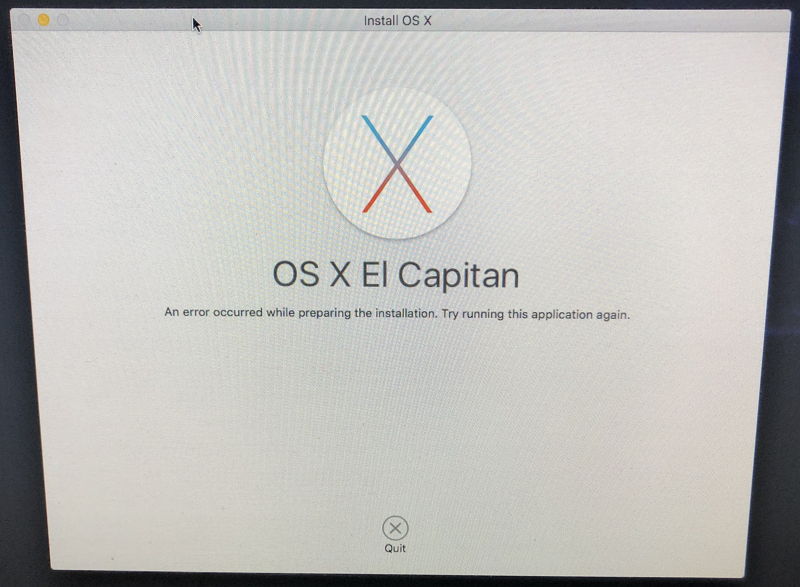
Установка Mac OS X на чистый отформатированный жесткий диск iMac. Установка выполняется в течение 5-10 минут, а затем выполняется следующая ошибка:
An error occurred while preparing the installation. Try running this application again.
Пробовал установку OS X El Capitan (10.11) и OS X Sierra (10.12) – такая же ошибка возникает в обоих случаях.
Решение
Проблема была решена путем исправления неправильного времени на iMac, а затем очистки NVRAM.
Исправить неправильное время
- Загрузка с установочного диска Mac OS X / USB.
- Перейдите в раздел Утилиты> Терминал.
- Введите date, чтобы проверить текущую дату и время.
- Если оно неверно, выполните следующие действия, чтобы исправить дату и время: date mmddHHMMyyyy
- Где: mm – month, dd – day, HH – час, MM – минута, yyyy – year
Очистить NVRAM
- Завершить работу Mac
- Запустите Mac, и как только вы услышите звуковой сигнал запуска, нажмите и удерживайте клавиши Command + Option + P + R.
- Держите ключи до тех пор, пока Mac не перезагрузится, и вы услышите другой звуковой сигнал запуска.
itisgood
previous post
QtPad – современное настраиваемое приложение для Linux
Mac OS L2TP / IPsec VPN подключается, но нет доступа к удаленной сети
You may also like
Какие преимущества имеет современная техника Apple
⚙️ Как исправить “sudo unable to open read-only.
Как исправить ошибку: Failed to Download Metadata.
️ qemu не запускается : vnc server started
️ Команда grpck – удаление поврежденных или дублирующихся.
️ Как исправить ошибку “bash: add-apt-repository: command not.
nginx 504 gateway time-out
️ Решение ошибки unzip unsupported compression method 99
☸️ Unable to connect to the server: x509.
Решение ошибки ‘manifest not found’ при скачивании.
Leave a Comment Cancel Reply
• Свежие записи
- Феноменальная популярность электроники Xiaomi: основные причины
- Лаки Джет онлайн игра.
- Можно ли выучить английский самостоятельно?
- Техническая поддержка сайта на 1С-Битрикс: ключевые направления и нюансы
- Как переместить весь репозиторий Git
- GitLab CI: Как создавать образы Docker в Kubernetes
- Идеальные звуки: Всё, что нужно знать о лучших наушниках на рынке
- Какие преимущества имеет современная техника Apple
- Получение вчерашней даты в Bash: Практическое руководство
- ⚙️ Как исправить “sudo unable to open read-only file system”
• Категории
• Теги
• itsecforu.ru

• Страны посетителей
IT is good
Xiaomi, китайская технологическая компания, в последние годы штурмом захватила рынок электроники. В интернет-магазине pixel-centre.ru вас ждет огромный выбор товаров данного бренда. Одним из ключевых факторов…
Лаки Джет: новый хит среди онлайн-игр Что такое Лаки Джет? Многие наверняка слышали это название, и это неслучайно. Популярность проекта Lucky Jet набирает обороты в категории…
Каждый год в словарь английского языка добавляется около четырех тысяч новых слов, что делает его одним из самых больших словарей в мире. Самостоятельное изучение…
1С-Битрикс – популярная российская CMS. Многофункциональность платформы позволяет создать как простой лендинг, так и сложноустроенный интернет-магазин или сервис для большой аудитории. Но мало…
Git стал стандартом де-факто для контроля версий и совместной работы при разработке программного обеспечения. Иногда разработчикам может потребоваться перенести весь репозиторий Git, включая…
Источник: itisgood.ru